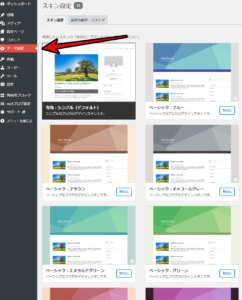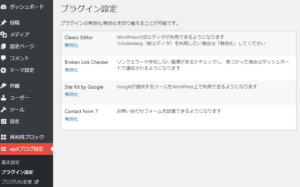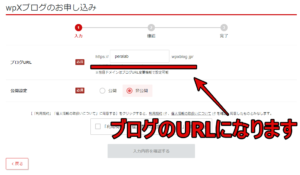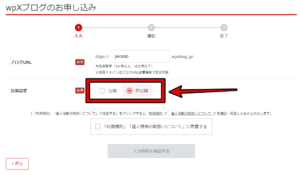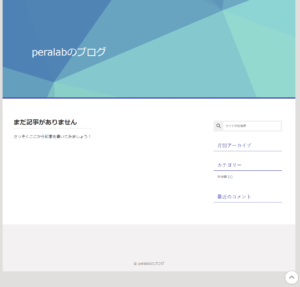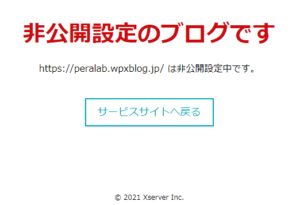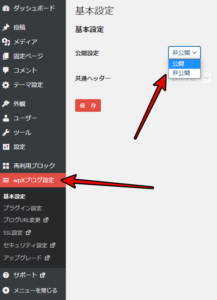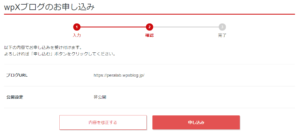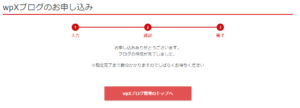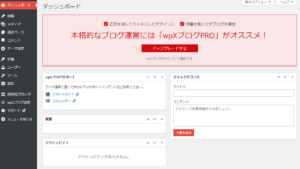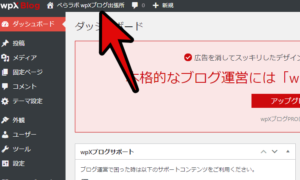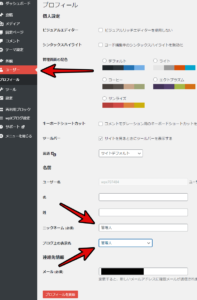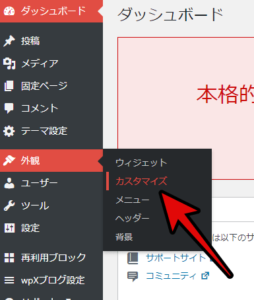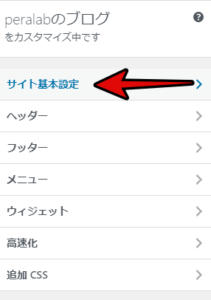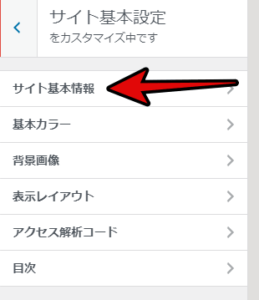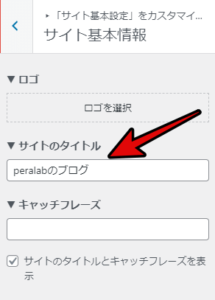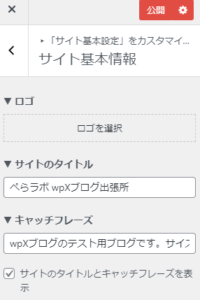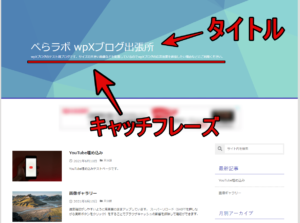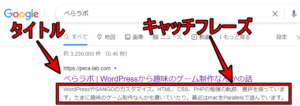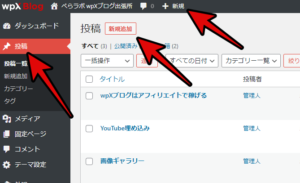無料でブログを始めたい、副業としてアフィリエイトをやってみたい、という方々のためにレンタルサーバー会社として定番のエックスサーバーから無料ブログサービス「シン・ブログ(旧wpXブログ)![]() 」がサービスインしました。
」がサービスインしました。
wpXブログとは?

無料でWordPress(ワードプレス)を使ったブログを開設できるサービスです。
2021年3月31日に始まったばかりのできたてほやほやです。
※wpXブログはシン・Blogに名称が変わりました。
まず、WordPressとは世界で使われている定番のブログツールです。
通常、WordPressでブログを運営するのであれば、レンタルサーバーを借りてそこにWordPressをセットアップ、という形になります。
wpXブログはそこをレンタルサーバー契約不要で、セットアップ済みのWordPressを使ってブログを開設できるという新しいサービス。
もちろん開設したブログでアフィリエイトもOK。
無料ブログはアフィリエイトNGなところも多々あるのでここは大事ですね。
運営会社はエックスサーバー
wpXブログを運営しているのはエックスサーバー![]() です。
です。
多くのブロガーが使っている定番で老舗のレンタルサーバー会社。
安定運営にリーズナブルな料金で多くのブロガーの支持を得ています。
これならwpXブログの安定運営も期待できそうです。
ちなみに当ブログはエックスサーバーのレンタルサーバーを利用してWordPressブログを運営しています。
wpXブログが向いている人
- 気楽にブログを始めたい方。
- 無料でブログを作りたい。
- ブログに興味はあるけど続けられるか不安。無料で試してみたい。
- アフィリエイトで稼ぎたい。
- 世界、そして日本でも定番のブログツールWordPressを使いたい。
- ブログデザインのカスタマイズを重視しない方。
wpXブログが向いていない人
- 使いたいテーマ(WordPressのデザイン)がある方。
- デザインの変更に柔軟性が欲しい方。
- プラグインを自由に使って機能強化、カスタムがしたい方。
- ブログの表示速度を重視する方。
- 「ガチでアフィリエイトやるぜ!」って気合が入ってる方。
これらに当てはまる方はレンタルサーバーを借りてWordPressブログを始めるほうがおすすめです。
ちなみにアフィリエイトはシン・ブログ(旧wpXブログ)![]() 、レンタルサーバー、どちらの場合も利用できます。
、レンタルサーバー、どちらの場合も利用できます。
wpXブログとレンタルサーバーを比較
wpXブログの特徴
- 無料で始められる。
- 作成したブログはパソコンとスマホの両対応。
どちらで見ても最適なレイアウトに自動変換してくれます。 - 使えるテーマが限られているので、凝り性じゃない方ならすぐにブログの執筆に入れる
- ひとつのアカウントでブログを10個まで開設できます。
- SSL(https)に自動対応でセキュリティもバッチリです。
- 独自ドメインでの運営も可能。
※独自ドメインの購入費、毎年の更新費用は別途必要になります。
ここが残念。wpXブログ
使えるテーマはwpX側で用意されている独自テーマのみ
WordPressは多種多様な無料・有料テーマがあります。
しかしwpXブログではそれらのテーマは使えません。
wpXブログで使えるテーマは、wpX側で用意された独自テーマに限られます。
プラグインもwpX側で用意されている数種類だけしか使えない
WordPressはプラグインによる機能拡張も特徴ですが、wpXブログは数種類の用意されているプラグインしか使えません。
ブログに自分のではない、wpX側の広告が貼られてしまう。
無料で使えるブログなのでサービス元の広告が表示されるのは仕方がないですね。
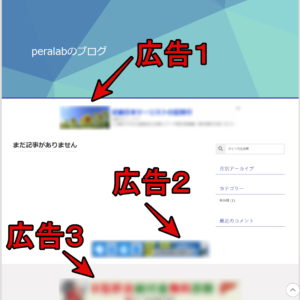
wpXブログ 広告は3箇所貼られる
レンタルサーバーの特徴
WordPressでブログ運営するうえで、もう一つの選択肢となるレンタルサーバーの場合の特徴を見ていきます。
- 有料。
サーバー会社によりけりですが月額1,000円前後。 - 表示速度が高速。
- 使えるテーマに制限が無い。
- カスタム性が高い。
CSS、PHP、JavaScriptを習得している方なら頑張り次第で好きなようにカスタムできます。 - 豊富なプラグインで機能強化することができます。
- ブログの開設はほぼ無制限に可能。
※レンタルサーバー会社と契約プランによりますが、月額1,000円前後のプランであれば運営するブログの数は無制限としているところが多いです。 - サーバー容量が大きい。
たくさんの写真や動画をブログにアップできます。 - 広告が勝手に貼られる事はありません。
自分で用意したアフィリエイト広告だけを貼ることができます。
wpXブログとPro版の比較
wpXブログは無料ですが、有料のwpXブログProも用意されています。
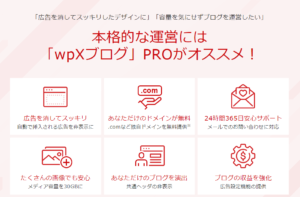
主な違い
| wpXブログ (無料) |
wpXブログPro (有料) |
|
|---|---|---|
| 動画や写真のアップロード | 1ブログにつき 3GB |
1ブログにつき 30GB |
| 24時間365日サポート | ー | ○ |
| 広告を非表示 | ー | ○ |
無料版と有料のPro版の主な違いは上記の通りです。
細かい所まで言えば他にもあるのですが、気になる部分はこれらだと思います。
広告を非表示にできること(自分で貼り付けたアフィリエイト広告ではない)、あとは単純にたくさんの画像、動画をアップロード出来るようになるところがメインですね。
wpXブログの表示速度
ブログ運営にあたって表示速度は重要です。
せっかく訪れたユーザーも、ページの表示に何秒も待たされるようだと…表示を待たずに帰ってしまいます。
GooglePageSpeed Insightsで表示速度を計測してみたところ…

モバイル版
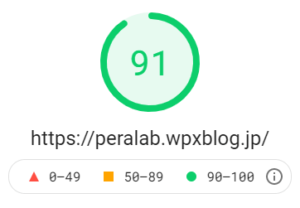
パソコン版
モバイル版はちょっと遅め、パソコン版はなかなかの速度ですね。
他の無料ブログサービスも測定してみましたが似たような速度でした。
参考としてレンタルサーバー「エックスサーバー![]() 」を使ったWordPressの速度も測定してみました。
」を使ったWordPressの速度も測定してみました。
WordPressで人気のテーマSANGO、JIN、Cocoonを使っています。
レンタルサーバーで人気テーマを使った場合の使用イメージとして見てください。
エックスサーバーでテーマSANGO使用
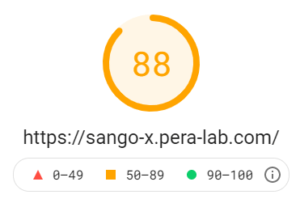
SANGOモバイル版
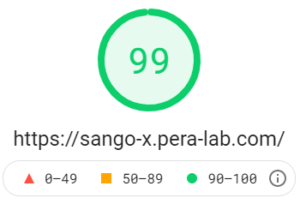
SANGOパソコン版
エックスサーバーでテーマJIN使用
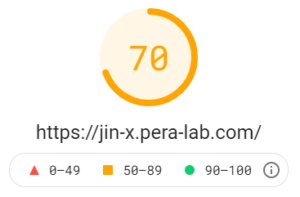
JINモバイル版
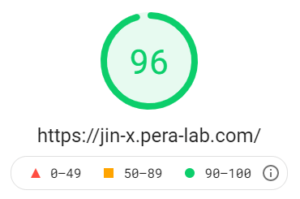
JINパソコン版
エックスサーバーでテーマCocoon使用
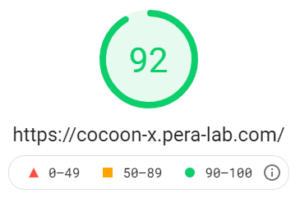
Cocoonモバイル版
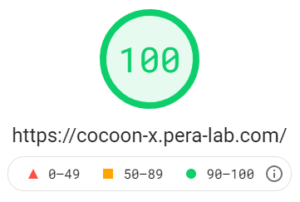
Cocoonパソコン版
それぞれのサイトのリンクをここに貼っておくので、実際にアクセスしてアクセス速度を体感したいという方は見てみてください。
ちなみに今見ている当ブログはレンタルサーバー「エックスサーバー」でWordPressのテーマ「SANGO」を使用しています。
会員登録からブログ開設までの全手順
せっかく新しく始まった無料でWordPressブログが使えるサービスなので、僕もシン・ブログ(旧wpXブログ)![]() を開設してみました。
を開設してみました。
wpXブログは無料で使う人が多いでしょうから、独自ドメインではなくそのまま初期ドメインで。Pro版ではなく無料版の方で作成しました。
それではシン・ブログ(旧wpXブログ)![]() でブログを解説します。
でブログを解説します。
まずは「今すぐブログを始める」をクリック。
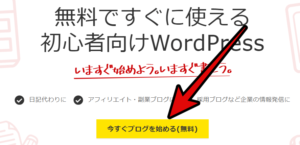
wpXアカウントを作成します。
Eメールとパスワードを決めてアカウントを決めましょう。
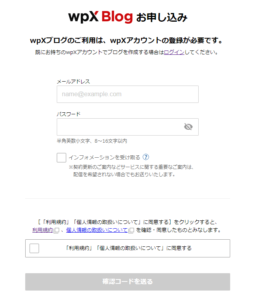
アカウントを登録できたらブログ開設の申し込みに進みます。
ブログURL
最初にあなたのブログのURLを決めます。
例えば僕が開設したブログURLは
https://peralab.wpxblog.jp/
です。上記の赤字の部分を任意で決められます。
公開設定
作成したブログを見られる状態にするかどうかです。
「公開」にしておけば、ブログのURLを知っている人なら誰でもアクセス出来るようになりますし、Google検索などでも見れるようになります。
「非公開」にしておくとブログのURLを入力しても「非公開設定のブログです」と表示されて、ブログの中身を見ることは出来ません。
作成段階のブログを見られたくない場合は非公開にしておくのがいいと思います。
デザインが決まって、最初の記事が出来たら公開状態にしましょう。
申し込みの確認
確認画面が表示されるので、問題がなければ「申し込み」をクリックして次に進みましょう。
ブログが開設されるまで数分待ちます。
こんな感じに「あと○分」と表示されるのでじっと待機。
開設されるとこのように表示が変わります。
ブログの設定をするために、まずは「WordPress管理画面」の方をクリックして進みましょう。
WordPress管理画面
こちらが管理画面です。
ここでブログのテーマ(デザイン)を始めとした色々な設定を行います。
開設したブログを見たい場合は、画面上に書かれている「ブログ名」をクリックすると見ることが出来ます。
テーマを決定
テーマとはブログの大まかなデザインです。
「テーマ設定」から使いたいテーマを決めましょう。
細かい色などは「外観」→「カスタマイズ」から調整できます。
ニックネームを設定
初期状態だとwpXアカウント名がブログ上であなたの名前として表示されるようになっています。
管理上アカウント名がそのまま出てしまうのはよろしくないので、ニックネームを設定しましょう。
「ユーザー」メニューから「ニックネーム」を入力します。
「ニックネーム」が入力されていると「ブログ上の表示名」で「ニックネーム」が選択できるようになっているので忘れずに設定しましょう。
ブログのタイトルを設定
初期状態だと「○○(ドメイン名)のブログ」というブログタイトルになっていますね。
これを任意のタイトルに変更しましょう。
「外観」→「カスタマイズ」
「サイト基本設定」をクリック。
「サイト基本情報」をクリック。
「サイトのタイトル」にあなたのブログ名を入力しましょう。
ちなみに「キャッチフレーズ」とはブログの説明文のようなものです。
ブログのタイトルの下に表示されるほか、Google検索の時にブログの説明文としても表示されます。
記事を書く
記事を書く場合は「投稿」メニューから「新規追加」ボタンをクリック。
もしくは画面上部にある「新規」ボタンをクリックでもOKです。
ブログを公開しましょう
デザインやブログタイトルが決まり、記事も投稿したならブログを誰でも見れるように公開しましょう。
「wpXブログ設定」メニューの「公開設定」を「公開」にすればOKです。
これで世界中の人達があなたのブログを見れるようになりました。
wpXブログの口コミはある?評判は?
シン・ブログ(旧wpXブログ)![]() は2021年3月31日に始まったばかりのサービス。
は2021年3月31日に始まったばかりのサービス。
まだ認知度も低いため口コミはほとんど見当たらないようです。
既にレンタルサーバーを使ってブログ運営しているユーザーは乗り換えることはないでしょうし(レンタルサーバーでの運営に比べればwpXブログは機能ダウン)、これから始める新規ブログユーザーだけがターゲットになります。
そのためゆっくりとしたペースでユーザーと口コミは増えていくのではないかなと思います。
まとめ
レンタルサーバーと比較してしまうとブログの機能、デザイン、どちらも貧弱さを感じてしまいます。
それでもやはり無料でアフィリエイトに対応したブログが作れる、始められる、という一点がとても強い部分ですね。
ブログ運営になれてきたら、エックスサーバー![]() などのレンタルサーバーに移行するというのもいいかもしれません。
などのレンタルサーバーに移行するというのもいいかもしれません。
シン・ブログ(旧wpXブログ)![]() は無料なので気楽に。深く考えず、とりあえずブログを始めて見る、体験してみる、でやってしまっていいサービスなんじゃないかなと思います。
は無料なので気楽に。深く考えず、とりあえずブログを始めて見る、体験してみる、でやってしまっていいサービスなんじゃないかなと思います。
ブログやってみたい、アフィリエイトしてみたい、という方はとりあえず「えいや!」とシン・ブログ(旧wpXブログ)![]() でデビューしちゃいましょう。
でデビューしちゃいましょう。
僕が作ったwpXブログはこちら
→ ぺらラボ wpXブログ出張所
もしレンタルサーバーでのWordPressブログ作成に興味がある方は下記の記事でエックスサーバー![]() についてのレビューもしていますので御覧ください。
についてのレビューもしていますので御覧ください。
 ぺらラボ
ぺらラボ